Gradasi warna dengan canva adalah teknik sederhana desain dengan menggunakan canva dengan memanfaatkan fitur yang ada pada canva. Canva adalah aplikasi web based yang bisa sangat membantu para desainer grafis pemula maupun expert.
teknik coloring pada saat membuat objek vector itu ada yang namanya warna gradasi atau dalam istilah inggrisnya gradient color. Canva memiliki fitur objek dengan warna gradasi yang tentu fitur ini mendukung untuk mempercantik desain anda dengan menggunakan canva. saya buat tutorial sederhana terkait gradasi warna dengan menggunakan canva.
baik tutorial biar gak bingung mulai dari awal ya.
tapi saya anggap anda sudah punya akun di canva, dan sudah login
silahkan anda mau pilih template yang mana untuk latihan
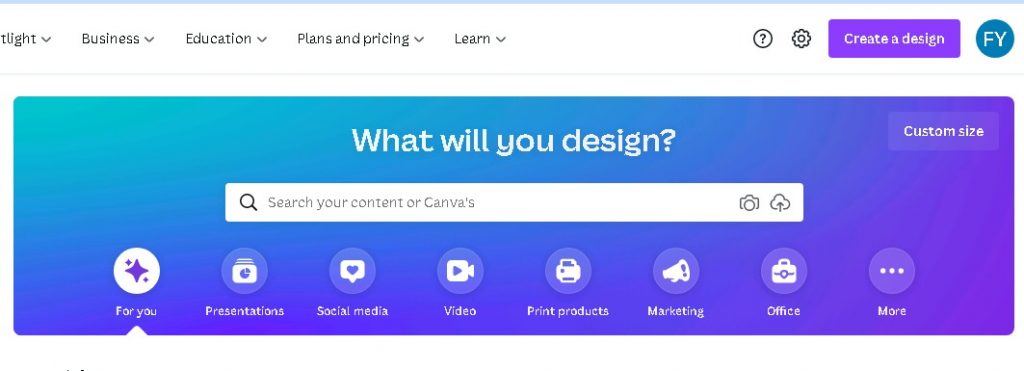
pada tutorial ini saya pilih template instagram ads

nah tampilan pertama lembar kerjanya , nah tinggal diisi nanti pakai objek gradasi
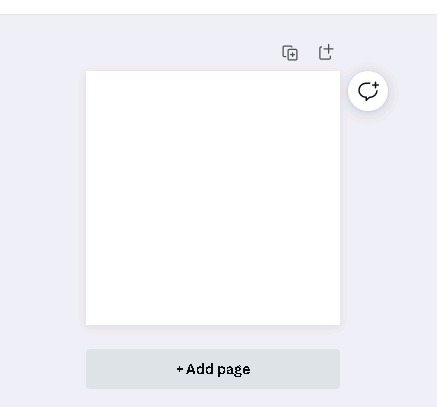
untuk membuat objek gradasi, silahkan pilih element, lalu ketik gradient
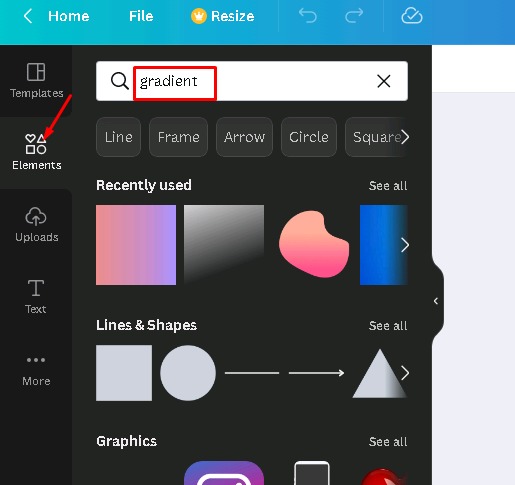
misal pilih graphic gradasi yang ini, maka tampilan graphic nya bisa dilihat pada gambar, dan tersedia fitur ubah warnamisal pilih graphic gradasi yang ini, maka tampilan graphic nya bisa dilihat pada gambar, dan tersedia fitur ubah warna

warna gradasi pada objek ini memiliki 2 warna, dua warna di sebelah atas tersebut jika diklik akan muncul pilihan warna pada sebelah kiri, jadi bisa diubah sesuai keinginan
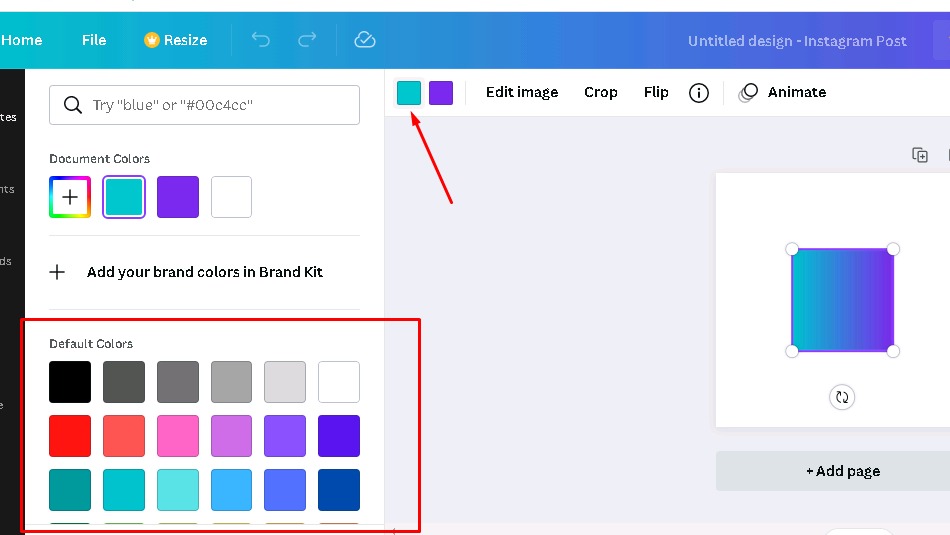
jadi caranya pilih dulu warna mana yang mau diubah, setelah itu pilih warna mana yang mau diisikan
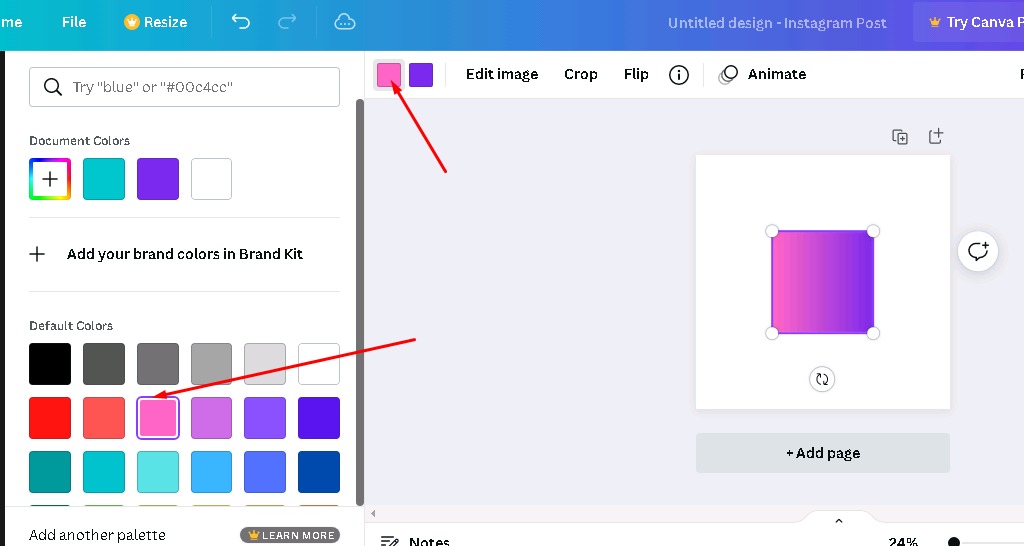
kalau anda lihat sebelah atas kiri, ini ada fitur pencarian warna berdasar nama warna atau kode warnanya
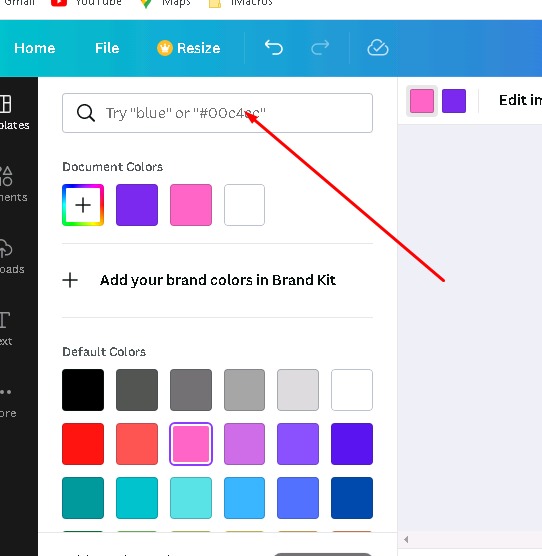
Misal saya ketik yellow, maka akan dicarikan warna kuning, lalu sekalian saya pilih warnanya maka pada bagian warna gradasi juga ikut berubah
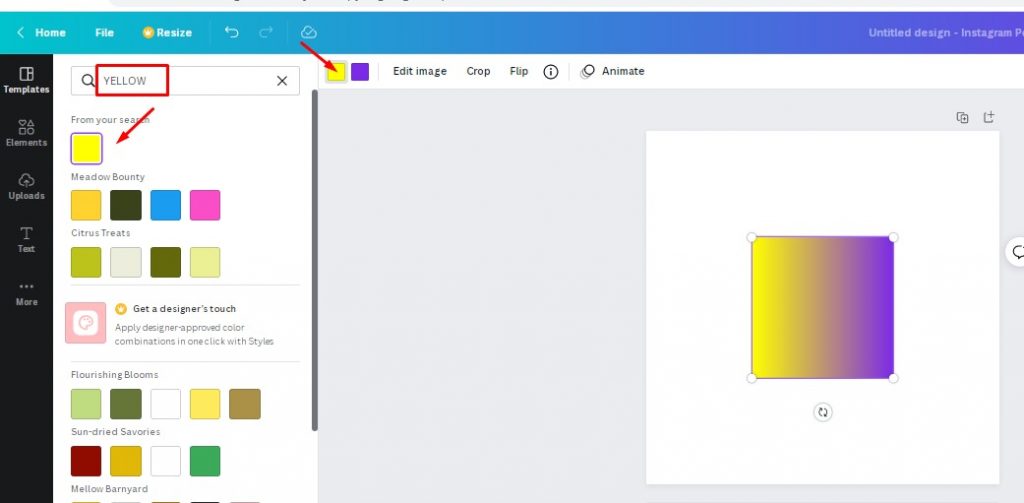
Baik lanjut kita buat desain sederhana, objek gradasi tersebut bisa diperbesar, drag ujung siku pada objek
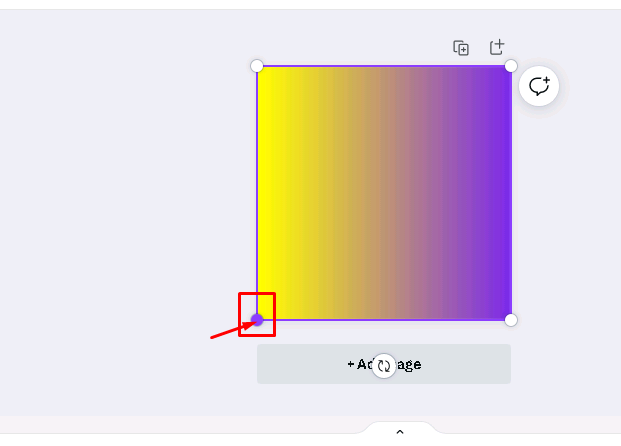
bisa kita tambah lagi objek gradasinya yang ditumpuk di atas objek sebelumnya

Objek gradasi yang baru bisa diresize untuk diperbesar, lalu warna gradasi bisa disesuaikan agar tamplan tampak cantik,

agar yakin dua objek yang sudah dibuat tadi berada pada posisi tengah, anda bisa seleksi dulu kedua objek tersebut, lalu klik position, lalu pilih center dan middle

Lanjut kita tambah teksnya menggunakan template teks di canva

untuk editing teksnya, anda bisa perbersar dulu teksnya, agar bisa memenuhi background dengan proporsional, saat editing anda bisa melakukan zoom in dan zoom out

Tulisan bisa diedit dan di ganti warna, silahkan lihat pada gambar di bawah. Jadi untuk mengubah teksinya klik dua kali pada tulisan lalu tulis sesuai keinginan anda. Sedangkan untuk mengubah warna tulisan klik pada tulisan kemudian klik simbol di bagian atas, lalu pilih warna yang diinginkan

jika desain sudah jadi anda bisa download hasilnya, adapun langkahnya klik dulu share pada pojok kanan atas

setelah itu klik download

setelah itu bisa pilih format png, bisa langsung klik download
atau bisa anda pilih format lainnya

Jadi pilihlah fomat sesuai kebutuhan anda, jika ingin dalam bentuk vector, pilihkah pdf atau SVG

Baik, sekian tutorial sederhana terkait canva, semoga bermanfaat

